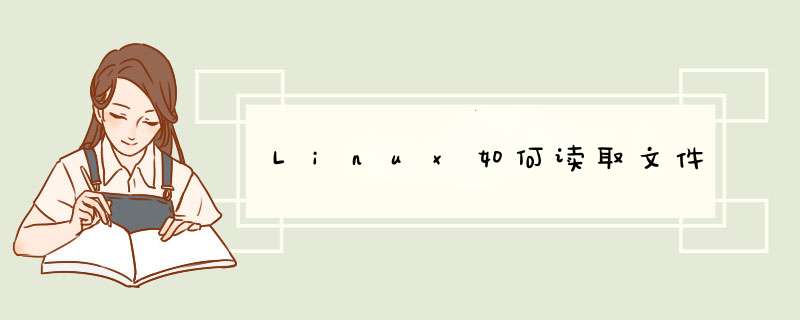
find / -name tnsnames.ora
查到:
/opt/app/Oracle/product/10.2/network/admin/tnsnames.ora
/opt/app/oracle/product/10.2/network/admin/samples/tnsnames.ora
还可以用locate 来查找
locate tnsnames.ora
结果是:
/opt/app/oracle/product/10.2/hs/admin/tnsnames.ora.sample
/opt/app/oracle/product/10.2/network/admin/tnsnames.ora
/opt/app/oracle/product/10.2/network/admin/samples/tnsnames.ora
一.通过文件名查找法:
举例说明,假设你忘记了httpd.conf这个文件在系统的哪个目录 下,甚至在系统的某个地方也不知道,则这是可以使用如下命令:
find / -name httpd.conf
这个命令语法看起来很容易就明白了,就是直接在find后面写上 -name,表明要求系统按照文件名查找,最后写上httpd.conf这个目标文件名即可。稍等一会系统会在计算机屏幕上显示出查找结果列表:
etc/httpd/conf/httpd.conf
这就是httpd.conf这个文件在Linux系统中的完整路径。查找成功。
如果输入以上查找命令后系统并没有显示出结果,那么不要以为系统没有执行find / -name httpd.conf命令,而可能是你的系统中没有安装Apache服务器,这时只要你安装了ApacheWeb服务器,然后再使用find / -name httpd.conf就能找到这个配置文件了。
二.无错误查找技巧:
在Linux系统中“find”命令是大多数系统用户都可以使用的命令,并不是ROOT系统管理员的专利。但是普通用户使用“find”命令时也有可 能遇到这样的问题,那就是Linux系统中系统管理员ROOT可以把某些文件目录设置成禁止访问模式。这样普通用户就没有权限用“find”命令来查询这 些目录或者文件。当普通用户使用“find”命令来查询这些文件目录是,往往会出现"Permissiondenied."(禁止访问)字样。系统将无法 查询到你想要的文件。为了避免这样的错误,我们可是使用转移错误提示的方法尝试着查找文件,例如输入:
find / -name access_log 2>/dev/null
这个方法是把查找错误提示转移到特定的目录中去。系统执行这个命令后,遇到错误的信息就直接输送到stderrstream2 中,access_log2就是表明系统将把错误信息输送到stderrstream2中,/dev/null是一个特殊的文件,表明空的或者错误的信 息,这样查询到的错误信息将被转移了,不会再显示了。
在Linux系统查找文件也会遇到这样一个实际问题。如果我们在整个硬盘,这个系统中查找某个文件就要花费相当长的一段时间,特别是大型Linux系 统和容量较大的硬盘,文件放在套嵌很深的目录中的时候。如果我们知道了这个文件存放在某个大的目录中,那么只要在这个目录中往下找就能节省很多时间了。使 用find /etc -name httpd.conf就可以解决这个问题。上面的命令就是表示在etc目录中查询httpd.conf这个文件。这里再说明一下“/”这个函数符号的含 义,如果输入“find /”就是表示要求Linux系统在整个ROOT目录下查找文件,也就是在整个硬盘上查找文件,而“find /etc”就是只在
etc目录下查找文件。因为“find /etc”表示只在etc目录下查找文件,所以查找的速度就相应要快很多了。
三.根据部分文件名查找方法:
例如我们知道某个文件包含有srm这3个字母,那么要找到系统中所有包含有这3个字母的文件是可以实现 的,输入:
find /etc -name '*srm*'
这个命令表明了Linux系统将在/etc整个目录中查找所有的包含有srm这3个字母的文件,比如absrmyz,tibc.srm等等符合条件的文件都能显示出来。如果你还知道这个文件是由srm 这3个字母打头的,那么我们还可以省略最前面的星号,命令如下:
find/etc -name 'srm*'
这是只有像srmyz这样的文件才被查找出来,像absrmyz或者absrm这样的文件都不符合要求,不被显示,这样查找文件的效率和可靠性就大大增强了。
四.根据文件的特征查询方法:
如果只知道某个文件的大小,修改日期等特征也可以使用“find”命令查找出来,这和WINDOWS系统中的“搜索”功能是基本相同的。在微软的“搜 索”中,“搜索助理”使得搜索文件和文件夹、打印机、用户以及网络中的其他计算机更加容易。它甚至使在Internet上搜索更加容易。“搜索助理”还包 括一个索引服务,该服务维护了计算机中所有文件的索引,使得搜索速度更快。使用“搜索助理”时,用户可以指定多个搜索标准。例如,用户可以按名称、类型及 大小搜索文件和文件夹。用户甚至可以搜索包含特定文本的文件。如果用户正使用Active Directory,这时还可以搜索带有特定名称或位置的打印机。
例如我们知道一个Linux文件大小为1,500bytes,那么我们可是使用如下命令来查询find /-size
1500c,字符c表明这个要查找的文件的大小是以bytes为单位。如果我们连这个文件的具体大小都不知道,那么在Linux中还可以进行模糊查找方式 来解决。例如我们输入find /-size+10000000c这个命令,则标明我们指定系统在根目录中查找出大于10000000字节的文件并显示出来。命令中的“+”是表示要求系 统只列出大于指定大小的文件,而使用“-”则表示要求系统列出小于指定大小的文件。下面的列表就是在Linux使用不同“find"命令后系统所要作出的 查找动作,从中我们很容易看出在Linux中使用“find”命令的方式是很多的,“find”命令查找文件只要灵活应用,丝毫不比在WINDOWS中查 找能力差。
find / -amin -10 # 查找在系统中最后10分钟访问的文件
find / -atime -2 # 查找在系统中最后48小时访问的文件
find / -empty # 查找在系统中为空的文件或者文件夹
find / -group cat # 查找在系统中属于groupcat的文件
find / -mmin -5 # 查找在系统中最后5分钟里修改过的文件
find / -mtime -1 #查找在系统中最后24小时里修改过的文件
find / -nouser #查找在系统中属于作废用户的文件
find / -user fred #查找在系统中属于FRED这个用户的文件
下面的列表就是对find命令所可以指定文件的特征进行查找的部分条件。在这里并没有列举所有的查找条件,参考有关Linux有关书籍可以知道所有find命令的查找函数。
-amin n
查找系统中最后N分钟访问的文件
-atime n
查找系统中最后n*24小时访问的文件
-cmin n
查找系统中最后N分钟被改变状态的文件
-ctime n
查找系统中最后n*24小时被改变状态的文件
-empty
查找系统中空白的文件,或空白的文件目录,或目录中没有子目录的文件夹
-false
查找系统中总是错误的文件
-fstype type
查找系统中存在于指定文件系统的文件,例如:ext2 .
-gid n
查找系统中文件数字组 ID 为 n的文件
-group gname
查找系统中文件属于gnam文件组,并且指定组和ID的文件。
需要解决更多linux问题,详情请看 http://www.linuxprobe.com/chapter-00.html
望采纳
欢迎分享,转载请注明来源:内存溢出

 微信扫一扫
微信扫一扫
 支付宝扫一扫
支付宝扫一扫
评论列表(0条)